İnteraktif Değerlendirmeler ve Kontroller nasıl kullanılır?
1. Değerlendirme veya kontrol testlerini seçin. Gösterilen akış ve özellikler aynıdır, sadece testler farklıdır.
Kontrol testleri bir teori dersinden sonra kullanılır. Testler, derslere karşılık gelen konulara ayrılmıştır.
Değerlendirme testleri, öğrenci Polis teori sınavına girmeden kısa bir süre önce kullanılır. Bunlar geniş kapsamlı testlerdir, konu bazlı değildir.
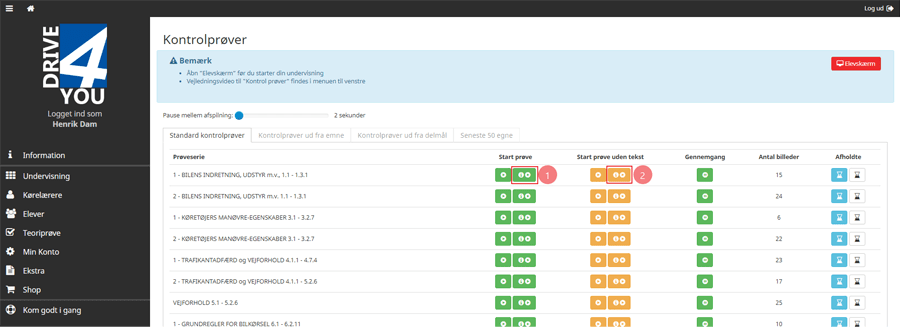
- Öğrenci ekranında görüntü ve metin içeren etkileşimli bir test başlatın.
- SADECE öğrenci ekranında görüntü ile etkileşimli bir test başlatın.

Şimdi lisansı olan öğrencilerden cep telefonları veya tabletleriyle kendi profillerine giriş yapmalarını isteyin.
- "Öğrenci ekranında göster" seçeneğine tıklayın. İki sayı kombinasyonu artık aşağıda gösterildiği gibi öğrencilerin girmesi için öğrenci ekranında görünecektir.
- Öğrencilerin aşağıdakileri tamamlamasını bekleyin ve herkes hazır olduğunda öğretmen "Testi başlat" düğmesine tıklayın
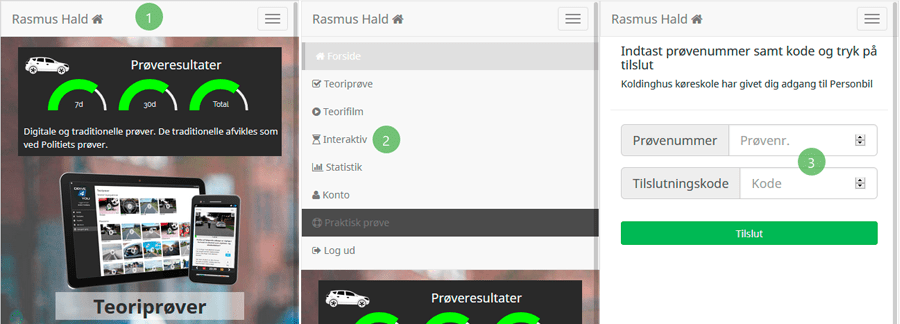
- Öğrenci oturum açmıştır.
- Menüden "İnteraktif "i seçin.
- Örnek numarasını ve kodu girin ve "Bağlan "a tıklayın
Şimdi "Başlat" metnini içeren bir düğme görünecektir. Öğrenci hemen tıklayabilir ve eğitmenin testi başlatmasını bekleyebilir.
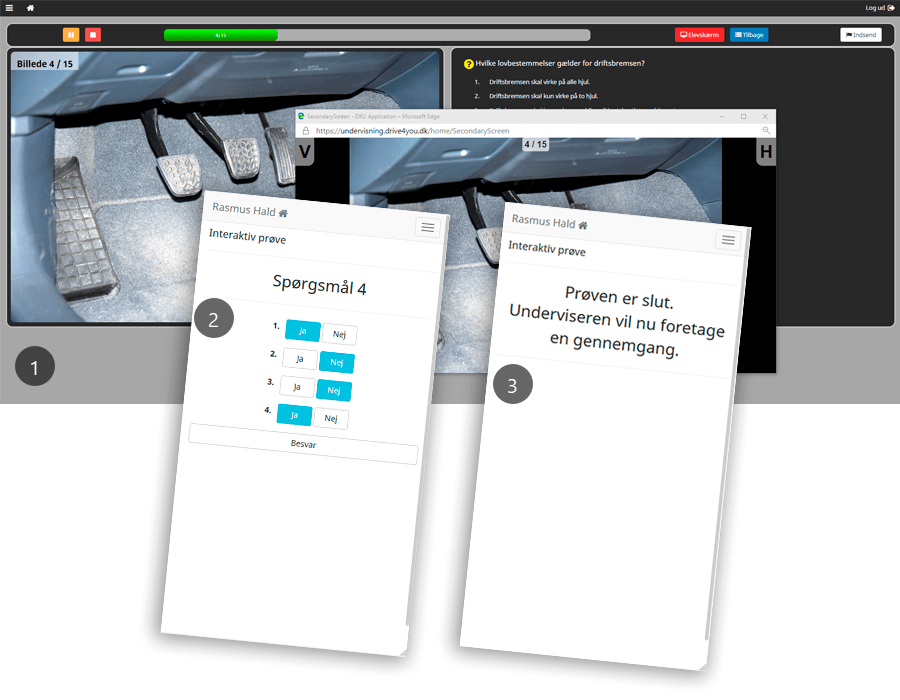
- İnteraktif testin yürütülmesi sırasında
- Öğrenci cihazında Evet ve Hayır ile yanıt verirse ve son yanıttan sonra ve bir sonraki görüntü görünmeden önce, "Yanıtla" düğmesine tıklayarak yanıtını gönderir
Yanıtınızı göndermediğinizde, soru yanıtlanmamış olarak kabul edilir ve öğrenci için bir hata sorusuyla sonuçlanır. - Test bittiğinde bu mesaj görünür ve öğrenciler gözden geçirmeyi bekler.
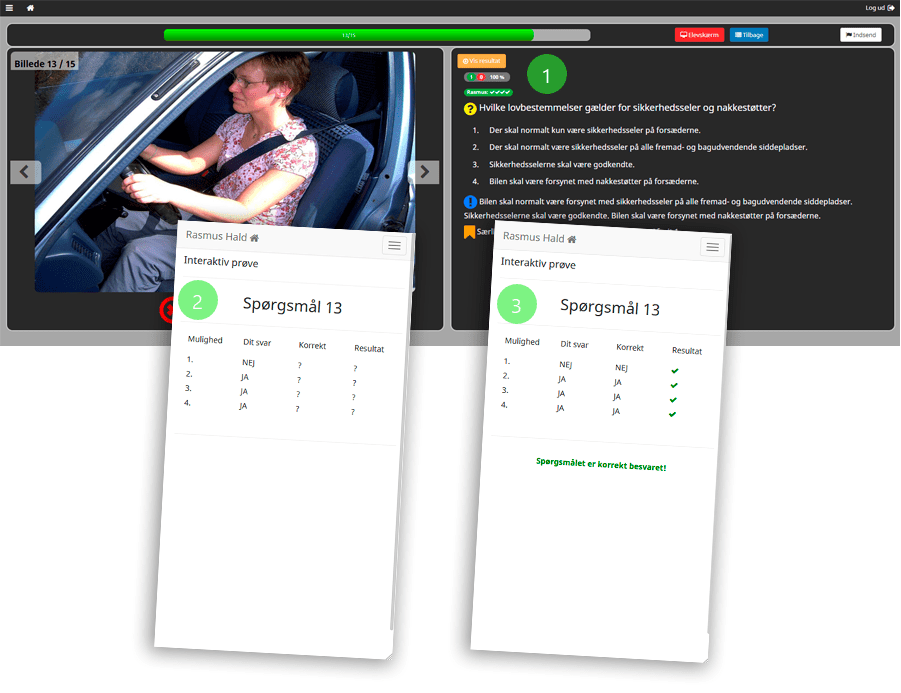
- Testi gözden geçirirken, öğretmen kimin neyi yanıtladığına dair tam bir genel bakışa sahiptir. Tüm öğrencilerin adları ve yanıtları öğretmenin ekranında görüntülenir. Yeşil = tüm doğru yanıtlar. Kırmızı = bir veya daha fazla yanlış cevap.
Aynı zamanda, kaç kişinin doğru cevap verdiğine dair bir sayı ve kaç kişinin yanlış cevap verdiğine dair bir sayı gösterilir. - Öğrenci önce her bir görsel için ne yanıt verdiğinizi görür.
- Öğretmen "Sonucu göster" seçeneğine tıkladığında, doğru cevap ve öğrencinin elde ettiği sonuç gösterilir.

- Son olarak, son resmin incelemesinden sonra
- Nihai sonucu öğrencinin cihazında görüntüler.
